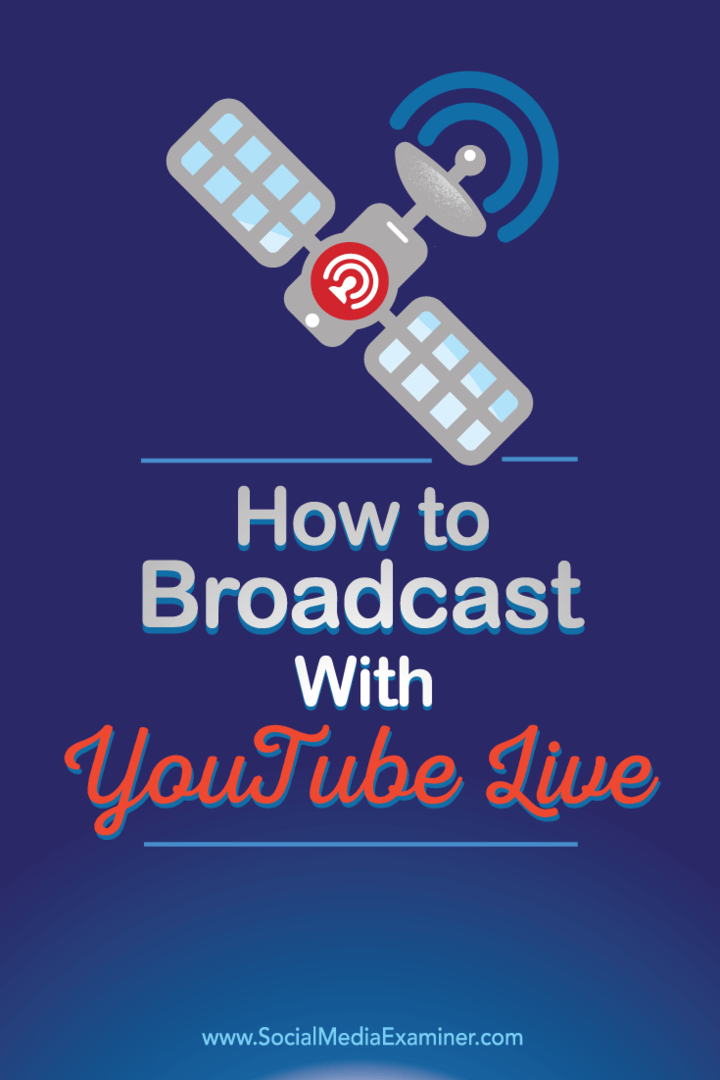Jak transmitować za pomocą YouTube Live: Social Media Examiner
You Tube Na żywo Youtube / / September 26, 2020
 Czy słyszałeś o YouTube na żywo?
Czy słyszałeś o YouTube na żywo?
Chcesz się dowiedzieć, jak go używać?
YouTube Live przesyła strumieniowo wideo z Twojej kamery internetowej lub komputera, umożliwiając organizowanie webinariów, transmitowanie vlogów i nie tylko w czasie rzeczywistym.
W tym artykule będziesz odkryj, jak transmitować wideo za pomocą YouTube Live.
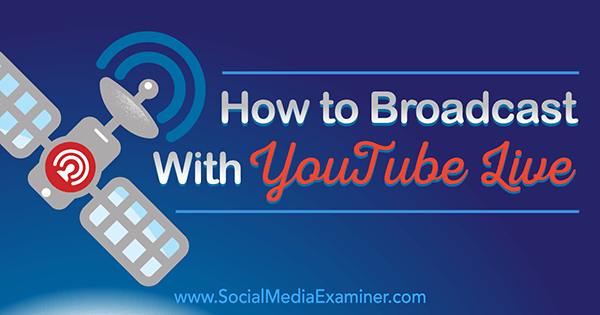
1: dostęp do panelu YouTube Live
Nadawać wideo na żywo w YouTube musisz najpierw znaleźć swój pulpit nawigacyjny YouTube na żywo. Kiedy logujesz się na swoje konto YouTube, kliknij zdjęcie profilowe swojego kanału YouTube w prawym górnym rogu i kliknij przycisk Studio twórców.
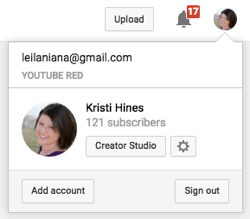
Kolejny, kliknij Transmisja na żywo w menu na lewym pasku bocznym.
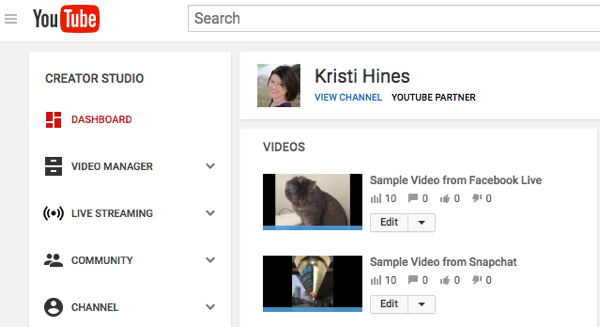
Jeśli to Twój pierwszy raz, powitamy Cię w transmisji na żywo w YouTube na prostym ekranie Wprowadzenie. Tutaj powiążesz numer telefonu ze swoim kanałem i otrzymasz link do udostępnienia, gdy zaczniesz nadawać na żywo swoim odbiorcom.
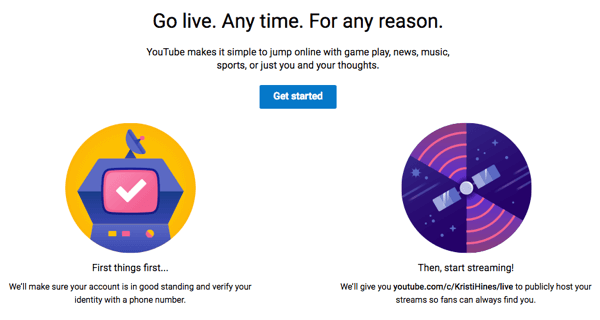
Twój link do udostępnienia to zazwyczaj youtube.com/c/username/live. Właśnie użyj nazwy użytkownika swojego kanału YouTube. Po tobie Wprowadź swój numer telefonu, Zgadzam się z warunkami korzystania z YouTube na żywo. Nastąpi przekierowanie do panelu YouTube na żywo.
# 2: Poznaj pulpit nawigacyjny
Przed rozpoczęciem pierwszego Youtube Wydarzenie na żywo, warto zapoznać się z panelem YouTube na żywo.
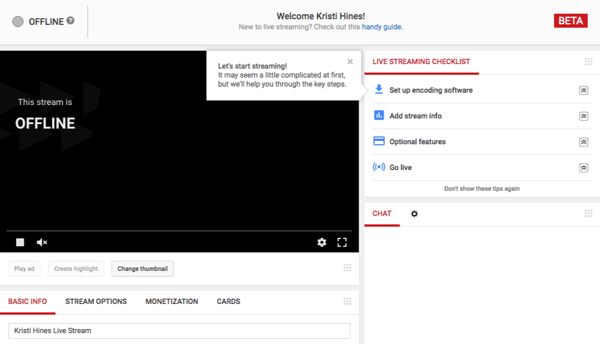
Przejrzyj listę kontrolną przesyłania strumieniowego na żywo
Podczas pierwszego korzystania z YouTube na żywo zapoznaj się z listą kontrolną transmisji na żywo w prawym górnym rogu. Prowadzi Cię przez proces przygotowania pierwszego wydarzenia w YouTube na żywo.
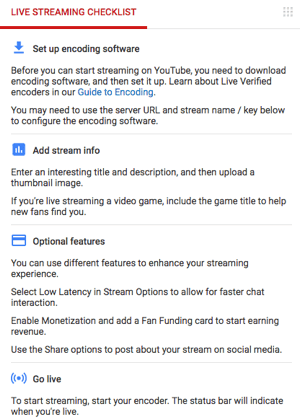
Te informacje są wyświetlane w prawym górnym rogu panelu YouTube na żywo, chyba że klikniesz link Nie pokazuj ponownie tych wskazówek.
Poznaj okno czatu
Pod listą kontrolną zobaczysz okno czatu. To tutaj ludzie mogą się z Tobą skontaktować podczas transmisji na żywo.

Na dole możesz rozmawiać ze swoimi widzami i wysyłać emotikony. Kliknij trzy kropki, aby uzyskać jeszcze więcej opcji.
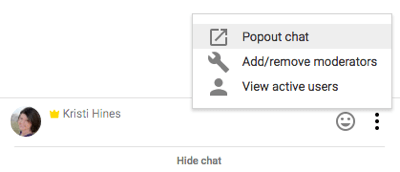
Lub jeśli wolisz, możesz całkowicie wyłączyć czat za pomocą ikony koła ustawień u góry okna czatu.
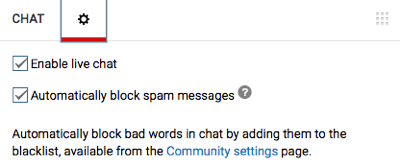
Siatka widoczna w prawym górnym rogu czatu i innych widżetów na panelu YouTube na żywo pozwala na to zorganizuj pulpit nawigacyjny tak, aby najlepiej odpowiadał Twoim potrzebom.
Dodaj szczegóły wydarzenia w polu informacyjnym
Pole informacyjne to miejsce, w którym konfigurujesz szczegóły wydarzenia w YouTube na żywo. Są podobne do informacji, które wpisujesz, przesyłając film do YouTube, ale mają więcej opcji.
Zacznij od tytułu wydarzenia na żywo, opisu, możliwości planowania transmisji na żywo, kategorii i opcji prywatności.
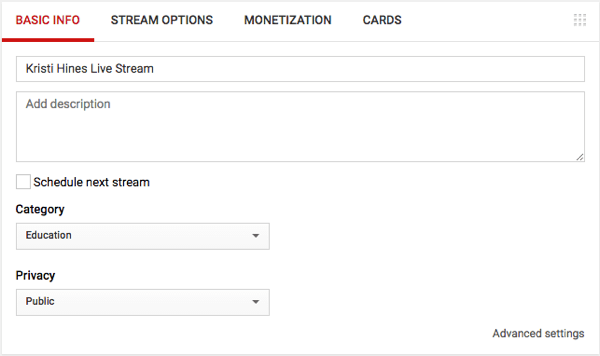
Następnie kliknij kartę Opcje transmisjidowłącz następujące ustawienia strumienia.
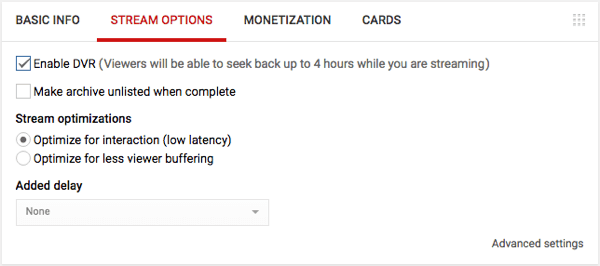
Jeśli chcesz zarabiać na wydarzeniach na żywo, kliknij kartę Zarabianie aby to zrobić, zakładając, że twój Kanał YouTube jest powiązany z Google AdSense.

Możesz też Dodaj karty do wydarzenia na żywo dla utworzyć wezwanie do działania.
Nie mniej ważny, kliknij łącze Ustawienia zaawansowane w prawym dolnym rogu do Uzyskaj powyższe i dodatkowe ustawienia wydarzenia YouTube na żywo na jednym ekranie.
Skorzystaj ze szkolenia marketingowego YouTube - online!

Chcesz zwiększyć swoje zaangażowanie i sprzedaż w YouTube? Następnie dołącz do największego i najlepszego zgromadzenia ekspertów ds. Marketingu YouTube, którzy dzielą się swoimi sprawdzonymi strategiami. Otrzymasz szczegółowe instrukcje na żywo Strategia YouTube, tworzenie filmów i reklamy w YouTube. Zostań bohaterem marketingu YouTube dla swojej firmy i klientów, wdrażając strategie, które przynoszą sprawdzone rezultaty. To jest szkolenie online na żywo od Twoich znajomych z Social Media Examiner.
KLIKNIJ TUTAJ PO SZCZEGÓŁY - SPRZEDAŻ KOŃCZY SIĘ 22 WRZEŚNIA!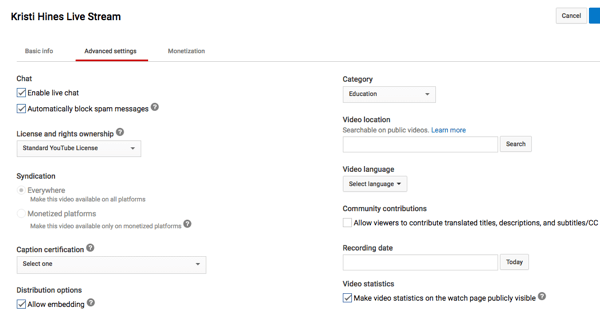
Skonfiguruj oprogramowanie do kodowania
Aby nadawać w YouTube na żywo z komputera, potrzebujesz specjalnego oprogramowania. YouTube poleca kilka różnych opcje oprogramowania, włącznie z Open Broadcast Software, bezpłatne oprogramowanie open source dla użytkowników komputerów Mac i Windows.
Do połącz Open Broadcast Software z YouTube Live, musisz znajdź informacje znajdujące się w polu Konfiguracja kodera.
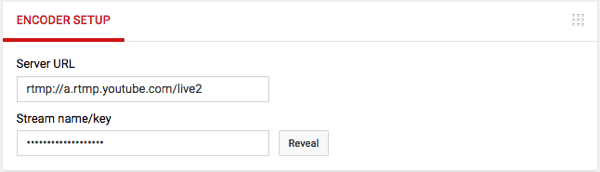
Wprowadź te informacje również w ustawieniach oprogramowania Open Broadcast.
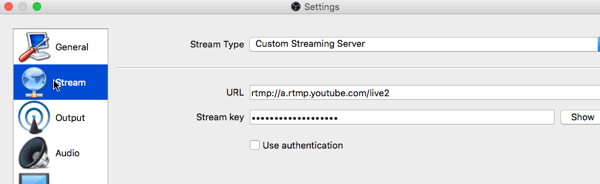
# 3: Rozpocznij swoją pierwszą transmisję na żywo w YouTube
Kiedy będziesz gotowy, aby rozpocząć swoją pierwszą transmisję na żywo w YouTube, po prostu zacznij ją transmitować ze swojego oprogramowania. Jeśli używasz oprogramowania Open Broadcast, wybierz źródła wejściowe takie jak kamera internetowa (urządzenie do przechwytywania wideo), pulpit (przechwytywanie ekranu lub przechwytywanie okna) i przechwytywanie wejścia audio.
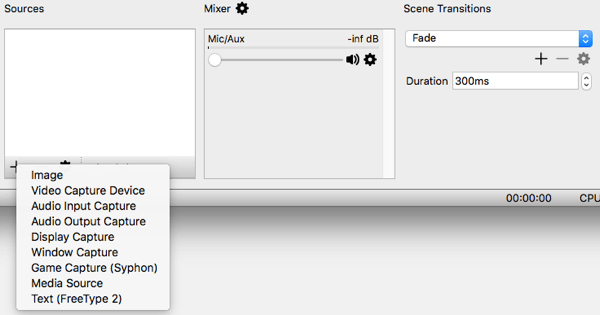
Po ich wybraniu powinieneś zobaczyć podgląd tego, co zobaczą Twoi widzowie w YouTube na żywo.
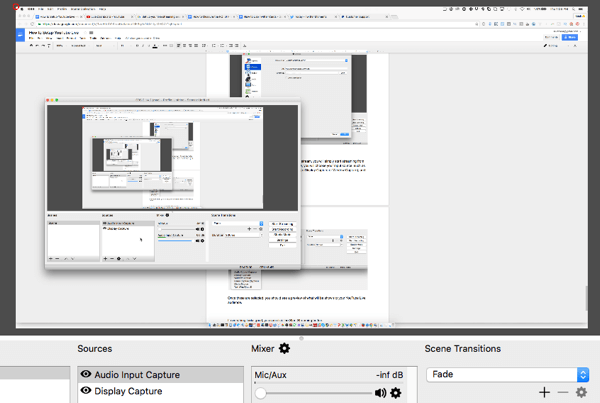
Jeśli wszystko wygląda dobrze, kliknij przycisk Rozpocznij transmisję. Spowoduje to wysłanie tego, co widzisz w oprogramowaniu Open Broadcast bezpośrednio do YouTube Live i rozpoczęcie tam transmisji na żywo.
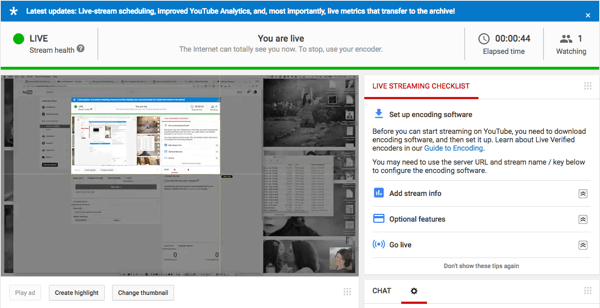
Twoi widzowie po zalogowaniu się na swoje konta YouTube zobaczą Twoją transmisję na żywo wraz z okienkiem czatu z boku. W tym polu możesz rozmawiać z nimi i innymi widzami.
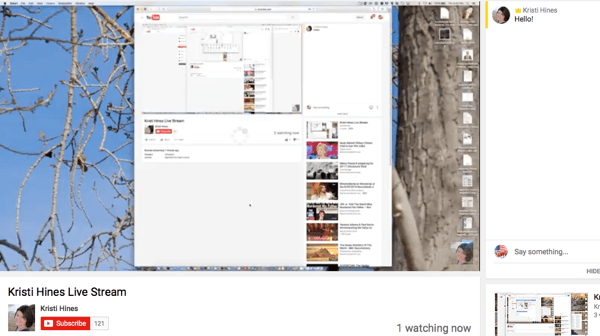
Podczas transmisji możesz spójrz na pole Analytics, aby zobaczyć, ile osób ogląda online Twoja transmisja na żywo w YouTube i chwyć swój aktywny adres URL, aby udostępnić.
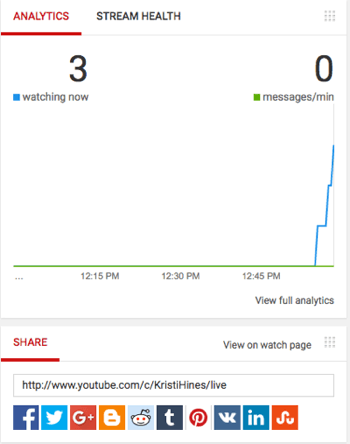
Po zakończeniu transmisji na żywo w YouTube możesz zatrzymaj sesję przesyłania strumieniowego w swoim oprogramowaniu. Dzięki oprogramowaniu Open Broadcast kliknij przycisk Zatrzymaj transmisję strumieniową w prawym dolnym rogu.
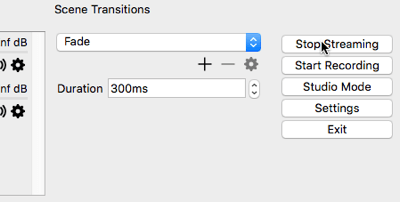
4. Zobacz YouTube Live Analytics
Po zakończeniu wydarzenia YouTube na żywo Twój film zostanie dodany do Twoich zwykłych filmów wideo i będzie dostępny dla widzów YouTube, zgodnie z ustawieniami prywatności skonfigurowanymi podczas konfigurowania wydarzenia.
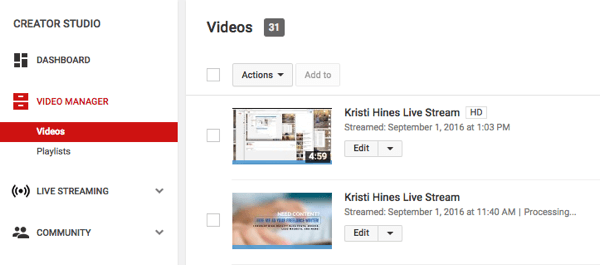
Kiedy ty kliknij jeden ze swoich filmów z wydarzenia na żywo, będziesz zobacz przycisk Analytics pod filmem. To prowadzi do statystyk wydarzenia na żywo, o ile możesz zobaczyć zaangażowanie widzów podczas sesji transmisji na żywo w YouTube.
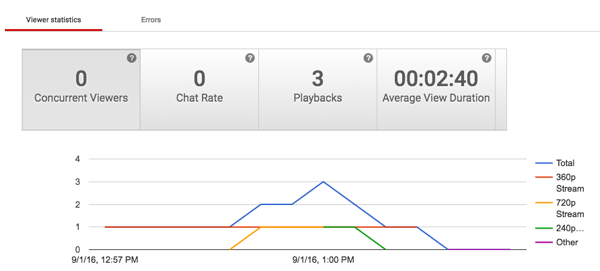
Możesz dowiedzieć się więcej o zaangażowaniu widzów podczas sesji transmisji na żywo w YouTube.
# 5: Pobierz swój film wideo, aby udostępnić go w innych sieciach
Chętnie zmienić przeznaczenie Twój film w YouTube na żywo? Przejdź do swojego Menedżera filmów, kliknij strzałkę listy rozwijanej obok linku Edytuj dla Twojego filmu i pobierz plik MP4 dla Twojego filmu.
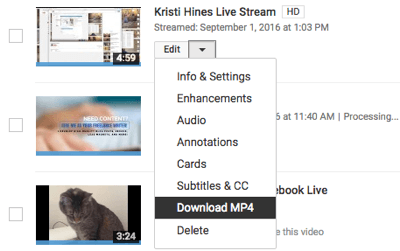
Możesz Podziel się Twoim Wideo YouTube na Facebooku, SlideShare i innych sieciach, które umożliwiają przesyłanie wideo.
Chcesz więcej podobnych? Poznaj YouTube dla Firm!
.
Na zakończenie
Wraz z ogłoszeniem, że Hangouty nadawane na żywo z Google przechodzą do YouTube na żywo, ważne jest, aby marketerzy dowiedzieli się, jak to zrobić nadawać z nową technologią, która działa podobnie do Facebooka na żywo, gdybyś nadawał ze swojego pulpit.
Co myślisz? Co myślisz o YouTube na żywo? Czy próbowałeś już tego? Daj nam znać w komentarzach poniżej!